Windows 10、Linux、macOS、iOSまたはAndroidで画像をトリミングする方法

お気に入りのデスクトップまたはモバイルオペレーティングシステムには、写真や画像をトリミングするためのアプリが組み込まれています。
所有しているほぼすべてのデバイスがデスクトップになりますPC、ラップトップ、スマートフォン、またはタブレットには、いくつかの簡単な画像編集機能が組み込まれています。これには、写真のトリミング機能が含まれているため、画像のサイズを削減して、被写体を強調したり、写真の縦横比を変更したりできます。アプリケーションの切り抜きツールを見つけたら、プロセスはかなり直感的です。ただし、写真を編集する手順はプラットフォームによって異なります。使用しているデバイスに関係なく写真をトリミングする方法に関する便利なガイドを次に示します。
写真、ペイント、ショットウェルまたはプレビューを使用して写真をトリミングする方法
お気に入りのサードパーティアプリケーションがある場合これは複数のプラットフォームで機能します。必ず使用してください。ただし、オペレーティングシステムのネイティブアプリケーションまたは付属アプリケーションを使用して、すばやく簡単に写真をトリミングする方法を探している場合は、次の手順に従ってください。
Windows 10の写真アプリ
Windows 10のデフォルトの画像ビューアーには多数の機能と写真のトリミングはその1つです。写真アプリで画像を開きます。 [編集と作成]メニューをクリックして開始し、[編集]をクリックするか、Ctrl + Eを押します。

注意:マイクロソフトは常にこれらを変更していますそのため、これらの手順は次のリリースでは時代遅れになる可能性があります。上のメニューオプションが表示されない場合は、写真を右クリックして[編集と作成]> [編集]をクリックします。
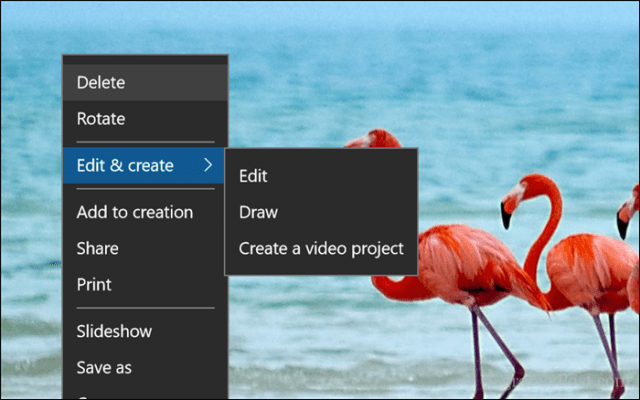
編集インターフェイスに移動したら、編集ペインの上部にある巨大な切り抜きと回転のメニューをクリックします。
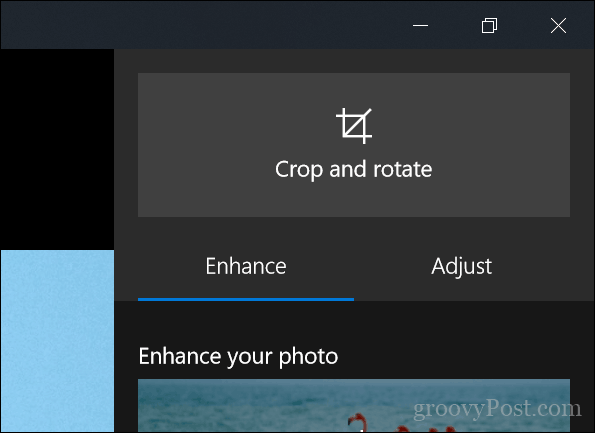
これにより、写真の端にあるアンカーがアクティブになります。
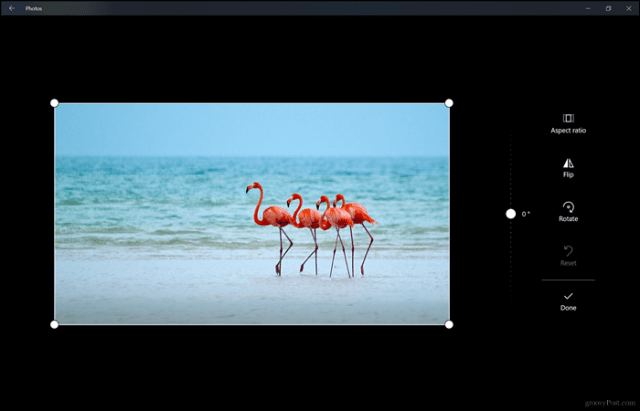
トリミングを開始するには、アンカーを内側にドラッグします。間違えた場合は、[リセット]をクリックしてください。指定したサイズにトリミングした後、[完了]をクリックします。それでおしまい!
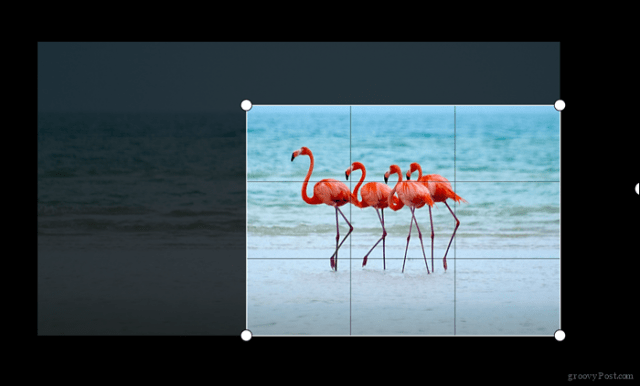
Windows 10で3Dをペイントする
Windows 10のもう1つの新しいアプリはPaint 3Dです。 Paint 3Dに含まれるいくつかの新しい機能と機能について説明しました。このアプリは、3D、拡張現実、写真への特殊効果の追加に重点を置いています。ただし、写真をトリミングするためにも使用できます。コマンドバーで、[切り抜き]メニューをクリックします。
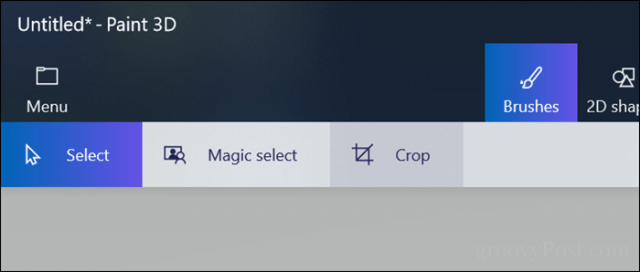
写真と同様に、アクティブ化されたアンカーを使用して写真のサイズを調整できます。
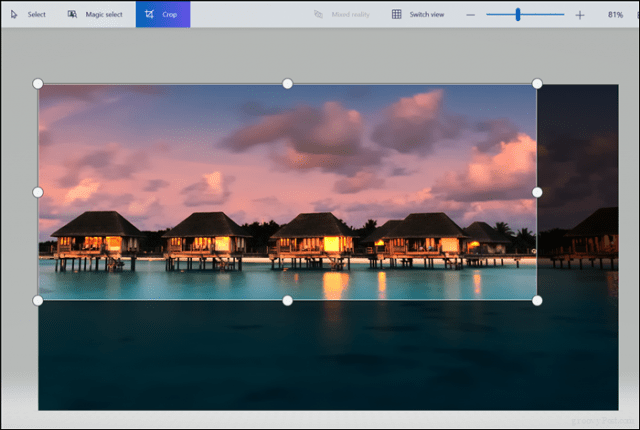
作業ウィンドウを確認して、幅と高さを確認できます。結果に満足したら、[完了]をクリックします。
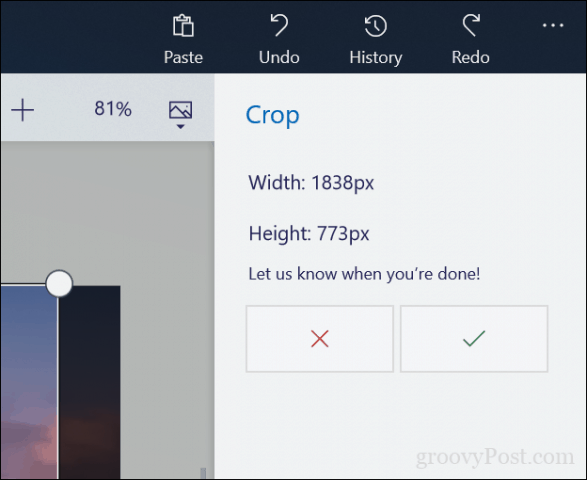
Windows 10のクラシックペイント
古き良きペイントアプリケーションはまだ存在しており、いつものように高速で使いやすいです。最初のステップは、[ホーム]タブの下の[選択]ボタンをクリックすることです。
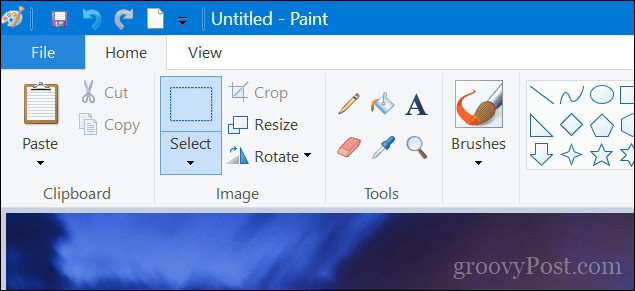
マウスを使用して選択してから離します。

[ホーム]タブの下にある同じ画像グループ内の[トリミング]をクリックするか、Ctrl + Shift + Xを押します。
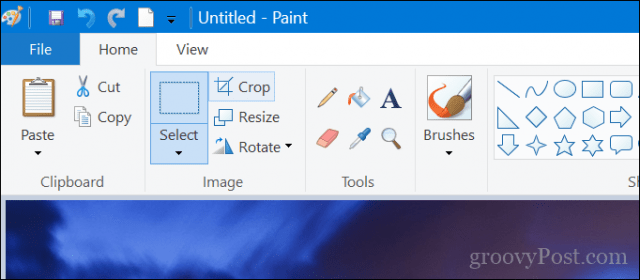
そこに、あなたの写真が切り取られました。
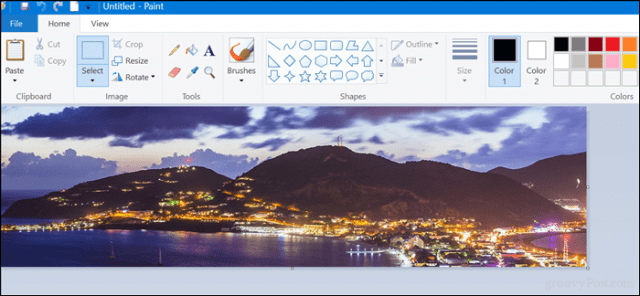
Linux –ショットウェル
ほとんどのLinuxディストリビューションにはShotwellが含まれています写真をトリミングしたり、その他の基本的な写真編集タスクを実行するために使用できるアプリケーション。画像を開き、下部の[切り抜き]メニューをクリックするか、キーボードのControl + Oを押します。
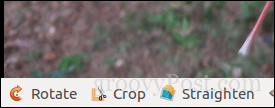
アンカーを調整し、[切り抜き]をクリックします。
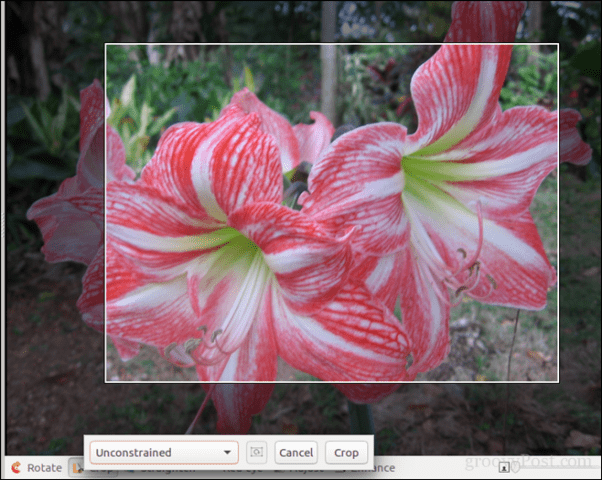
macOS –写真
Appleのデスクトップオペレーティングシステムでは、写真アプリまたはプレビューアプリを使用できます。 [写真]で、[編集]メニューをクリックします。
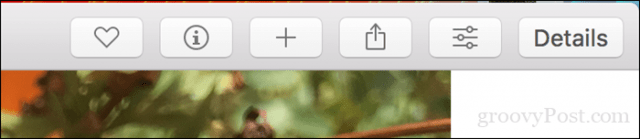
編集モードになったら、「切り抜き」をクリックします。
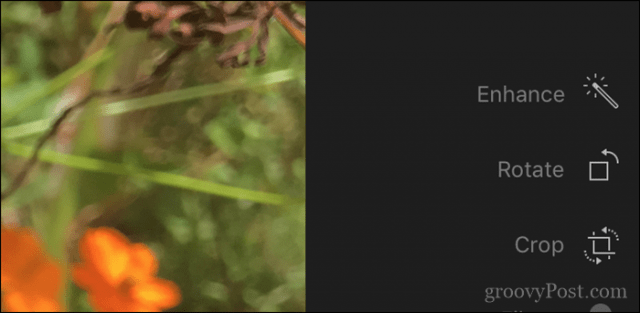
アンカーを使用して、画像のサイズを目的のサイズに変更します。
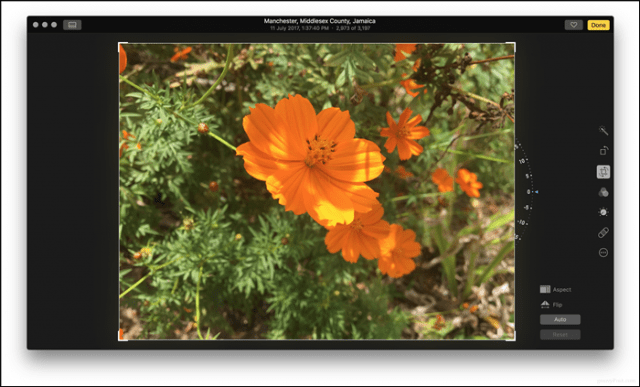
macOSでのプレビュー
マウスを使用して選択し、Command + Kを押すか、[ツール]をクリックして[切り抜き]をクリックします。
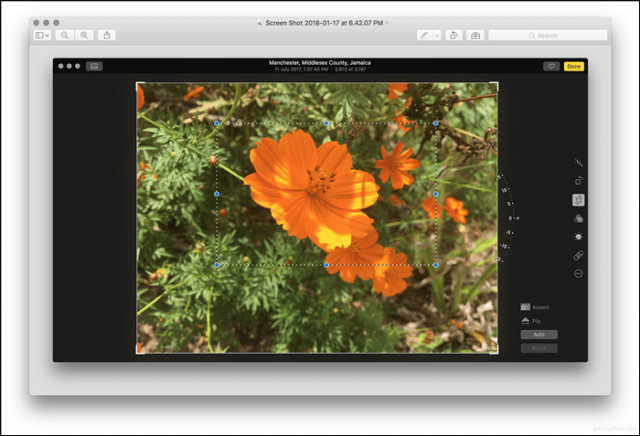
iOS –写真アプリ
iOSでトリミングを実行できるアプリは数百から選択できます。ただし、この記事では、組み込みの写真アプリで使用します。
- 写真アプリを起動し、カメラロールから画像を選択します。画面右上の編集メニューをタップします。
- 下部にあるトリミングアイコンをタップします。これは[キャンセル]メニューのすぐ横にあります。
- アクティブ化されたアンカーを使用して、保持する写真の寸法を調整し、[完了]をクリックして変更を確認します。
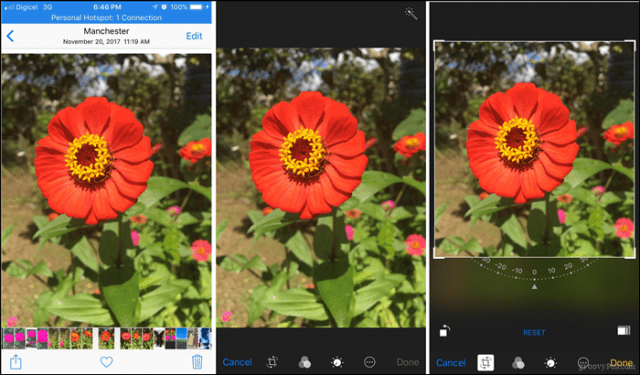
Android –ギャラリーアプリ
ここでの手順は異なるため、メーカーや携帯通信会社は多くの場合、Androidのオペレーティングシステムを変更します。たとえば、Samsung GalaxyまたはOnePlusは、標準のAndroid携帯電話や他のメーカー/モデルとは異なります。ここでは安いアルカテルを使用しています。
- ギャラリーアプリを起動し、カメラロールから画像を選択します。下部の鉛筆で表される編集アイコンをタップします。
- もう一度編集をタップします。
- アクティブ化されたアンカーを使用して寸法を調整し、[切り抜き]をタップします。
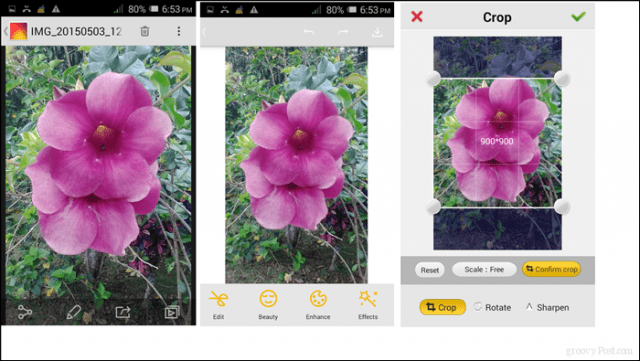
それだけです。Windows、Linux、macOS、iOS、Androidのどれを使用している場合でも、写真をトリミングする多くの方法があります。
私が見逃したことや、そうでなければ簡単な作業をさらに簡単にするヒントがありますか?コメントセクションでお知らせください。










コメントを残す